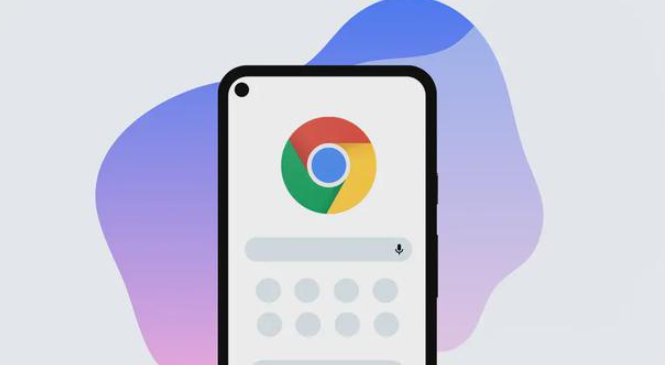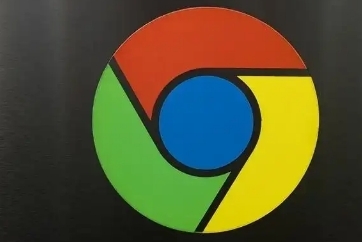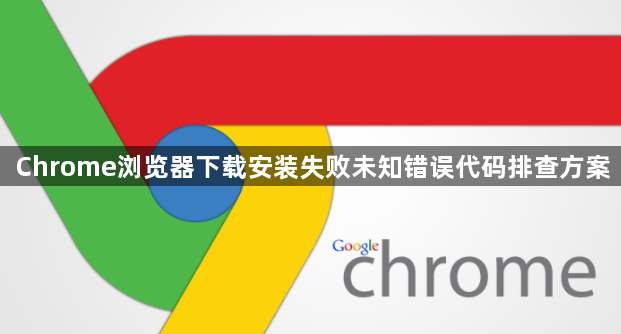
1. 检查系统要求:确保电脑操作系统满足Chrome的最低要求,如Windows 7及以上版本等。右键点击“此电脑”,选择“属性”,查看操作系统版本信息。若系统版本过低,需先升级系统再尝试安装。同时,检查电脑的硬件配置,包括内存、硬盘空间等是否充足。
2. 关闭杀毒软件和防火墙:部分杀毒软件或防火墙可能会阻止Chrome的安装程序运行。可暂时关闭这些安全软件,然后再次尝试下载安装。若安装成功,可在安全软件中将Chrome设置为信任程序,避免后续被误拦截。
3. 清理临时文件和残留文件:按`Win+R`键,输入`%temp%`并回车,删除临时文件夹内的所有文件。前往`C:\Users\你的用户名\AppData\Local\Google\Chrome`,手动删除该文件夹(若存在)。打开服务管理器(`services.msc`),找到以“Google”开头的服务,右键点击并选择“删除”。
4. 以管理员身份运行安装程序:右键点击Chrome安装包(如`ChromeSetup.exe`),选择“以管理员身份运行”。若安装过程中卡住或无响应,按`Ctrl+Shift+Esc`打开任务管理器,结束名为“GoogleChromeSetup”的进程,重新运行安装程序。
5. 检查网络连接:确保网络连接稳定,可尝试访问其他网站或进行网络速度测试。若网络存在问题,可重启路由器或联系网络服务提供商。若使用代理服务器,可暂时关闭代理后再进行安装。
6. 重新下载安装包:删除已下载的Chrome安装包,从Google官网重新下载最新版本的安装程序。下载过程中要确保文件完整,避免因下载中断或文件损坏导致安装失败。
7. 检查磁盘空间和权限:确认系统盘(通常是C盘)有足够的剩余空间来安装Chrome。若空间不足,可清理磁盘或更改安装路径至其他分区。同时,确保当前用户对安装目录具有读写权限。
8. 查看错误代码提示:若安装失败时出现具体的错误代码,可根据代码在网上搜索对应的解决方案。例如,错误代码“0x80040707”可能表示旧版Chrome进程未完全关闭,需通过任务管理器结束相关进程后再安装。
请注意,以上方法按顺序尝试,每尝试一种方法后,可立即检查是否满足需求。一旦成功,即可停止后续步骤。不同情况可能需要不同的解决方法,因此请耐心尝试,以找到最适合您情况的解决方案。